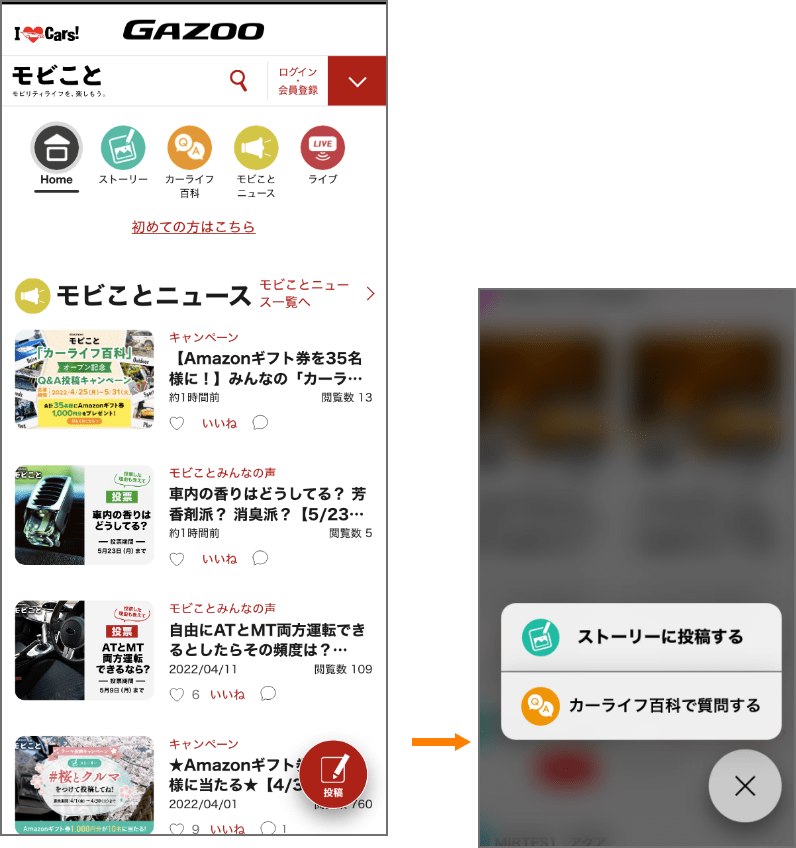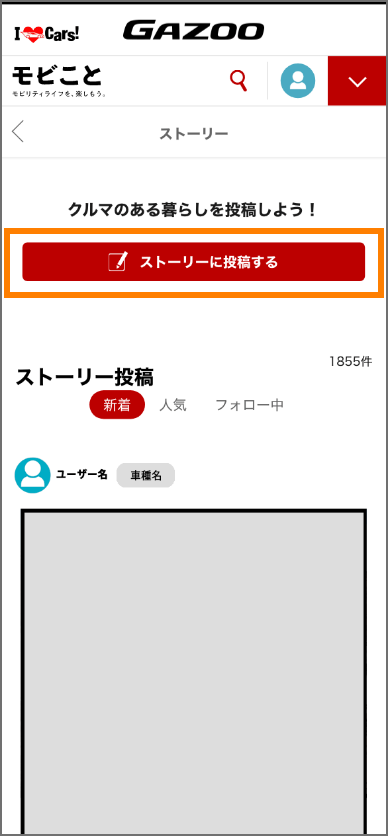モビこと ストーリー とは
ここは、クルマと共に送る素敵なライフスタイルや、毎日のふとしたクルマとの日常などあなたならではのクルマの楽しみ方を自由に投稿できるコーナーです。
「#空とクルマ」「#愛車のある風景」など、車のある暮らしを楽しんでいる様子をぜひ投稿してくださいね。
※最低、1コマにクルマが映っている写真を投稿してください。
「#空とクルマ」「#愛車のある風景」など、車のある暮らしを楽しんでいる様子をぜひ投稿してくださいね。
※最低、1コマにクルマが映っている写真を投稿してください。
ストーリーの使い方
写真は4枚まで(+サムネイル用写真1枚)入れることができます。写真に吹き出しなども入れられるので、工夫しながら投稿してみましょう。
◆ 投稿方法
投稿フォームの場所と、投稿フォームの全体像を説明します。
② 必要事項を記入して投稿する
投稿フォーム に必要事項を記入し、「投稿する」ボタンを押してください。(投稿するにはモビことへのログインが必要です)
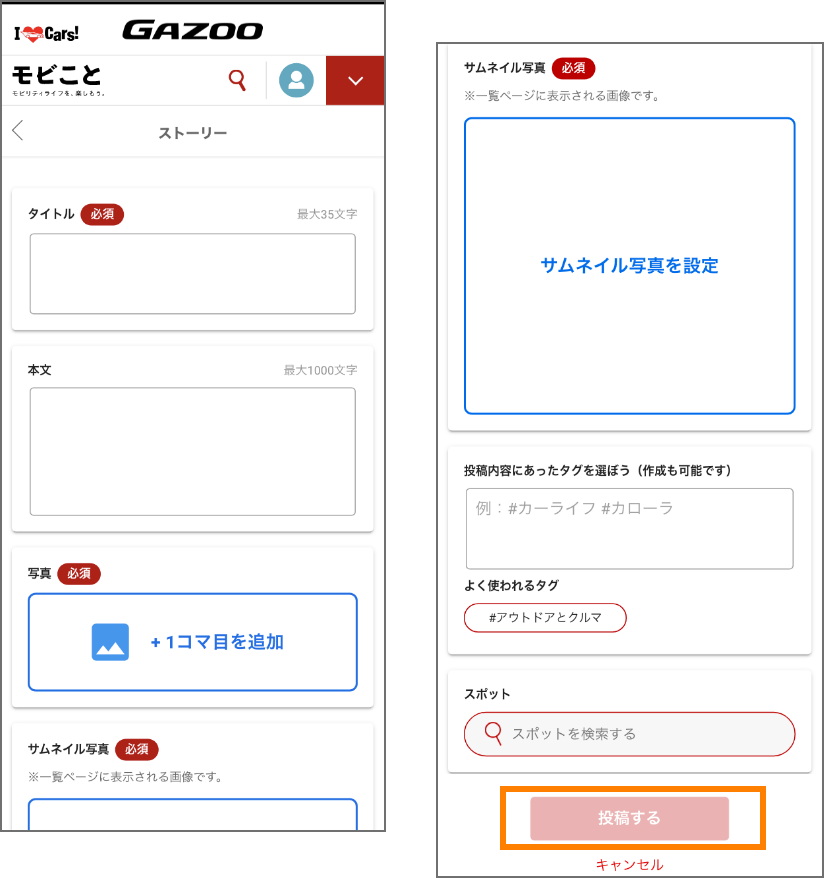
・タイトル
投稿の内容がわかるよう35文字以内で記入してください。
・本文
本文は任意です。詳しく書きたい場合に記入してください。最大1000文字まで記入可能です。
・写真
写真は4枚までアップロードが可能です。1コマを入れると、2コマ目の追加枠が表示されます。写真は編集してナンバープレート隠しや吹き出しを入れることができます。
※編集方法については後述
・サムネイル写真
モビことトップやストーリートップの一覧に表示される画像を設定してください。写真は編集してナンバープレート隠しや吹き出しを入れることができます。
※編集方法については後述
・タグ
自由につけられますが、モビこと内で見つけられるよう、わかりやすいタグをつけてください。「よく使われるタグ」からも選択できます。
・スポット
任意で、撮影した場所をセットすることができます。スポット名を記入すると、スポット候補が出てきますので、該当するスポットを選んでください。スポットは変更することも可能です。
※登録方法については後述
投稿の内容がわかるよう35文字以内で記入してください。
・本文
本文は任意です。詳しく書きたい場合に記入してください。最大1000文字まで記入可能です。
・写真
写真は4枚までアップロードが可能です。1コマを入れると、2コマ目の追加枠が表示されます。写真は編集してナンバープレート隠しや吹き出しを入れることができます。
※編集方法については後述
・サムネイル写真
モビことトップやストーリートップの一覧に表示される画像を設定してください。写真は編集してナンバープレート隠しや吹き出しを入れることができます。
※編集方法については後述
・タグ
自由につけられますが、モビこと内で見つけられるよう、わかりやすいタグをつけてください。「よく使われるタグ」からも選択できます。
・スポット
任意で、撮影した場所をセットすることができます。スポット名を記入すると、スポット候補が出てきますので、該当するスポットを選んでください。スポットは変更することも可能です。
※登録方法については後述
◆ 写真編集方法
コマ追加ボタン(1コマ〜4コマまで投稿可能)とサムネイル写真追加ボタンの編集方法について説明します。
① 「コマ追加」ボタン/「サムネイル写真」を押す
コマ追加ボタン、または、サムネイル写真追加ボタンを押して、写真を選択してください。
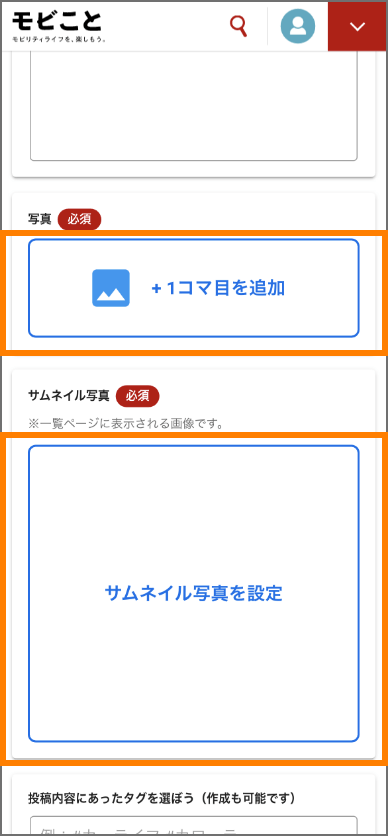
② 画角を選択する ※サムネイルはなし
画角を選択から「正方形」「横長」「縦長」を選択してください。画像は移動や拡大ができますので、画角選択した後、好きな位置・大きさに合わせてください。サムネイル写真は、「正方形」のみとなりますので、画角選択は表示されません。移動や拡大は調整可能です。
※写真にナンバープレートが映っている場合は、アラートが表示されます。
「編集する(黒ボタン)」ボタンを押して、ナンバープレート隠しを入れるか、ナンバーを消した画像を作成して再選択してください。
(ナンバープレートのアラートは出ない場合もありますので、ご自分でナンバーが映っているかを必ず確認してください)
※写真にナンバープレートが映っている場合は、アラートが表示されます。
「編集する(黒ボタン)」ボタンを押して、ナンバープレート隠しを入れるか、ナンバーを消した画像を作成して再選択してください。
(ナンバープレートのアラートは出ない場合もありますので、ご自分でナンバーが映っているかを必ず確認してください)
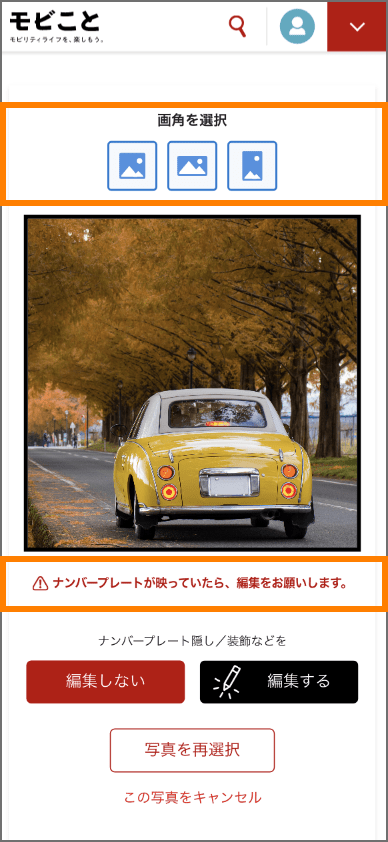
<画像を編集しない場合>
ナンバープレート隠しを入れたり、吹き出しを入れたりしない場合は、「編集しない(赤ボタン)」を押すと、投稿画面に画像が入ります。
ナンバープレート隠しを入れたり、吹き出しを入れたりしない場合は、「編集しない(赤ボタン)」を押すと、投稿画面に画像が入ります。
③ 編集する
「編集する(黒ボタン)」ボタンを押すと、編集画面に進みます。
「ナンバープレート隠し/装飾を追加」を押して、挿入したい形を選んでください。(選択は1つずつとなります)
挿入した形は、画面上で、回転、サイズ変更、テキスト追加、削除 が可能です。
「ナンバープレート隠し/装飾を追加」を押して、挿入したい形を選んでください。(選択は1つずつとなります)
挿入した形は、画面上で、回転、サイズ変更、テキスト追加、削除 が可能です。
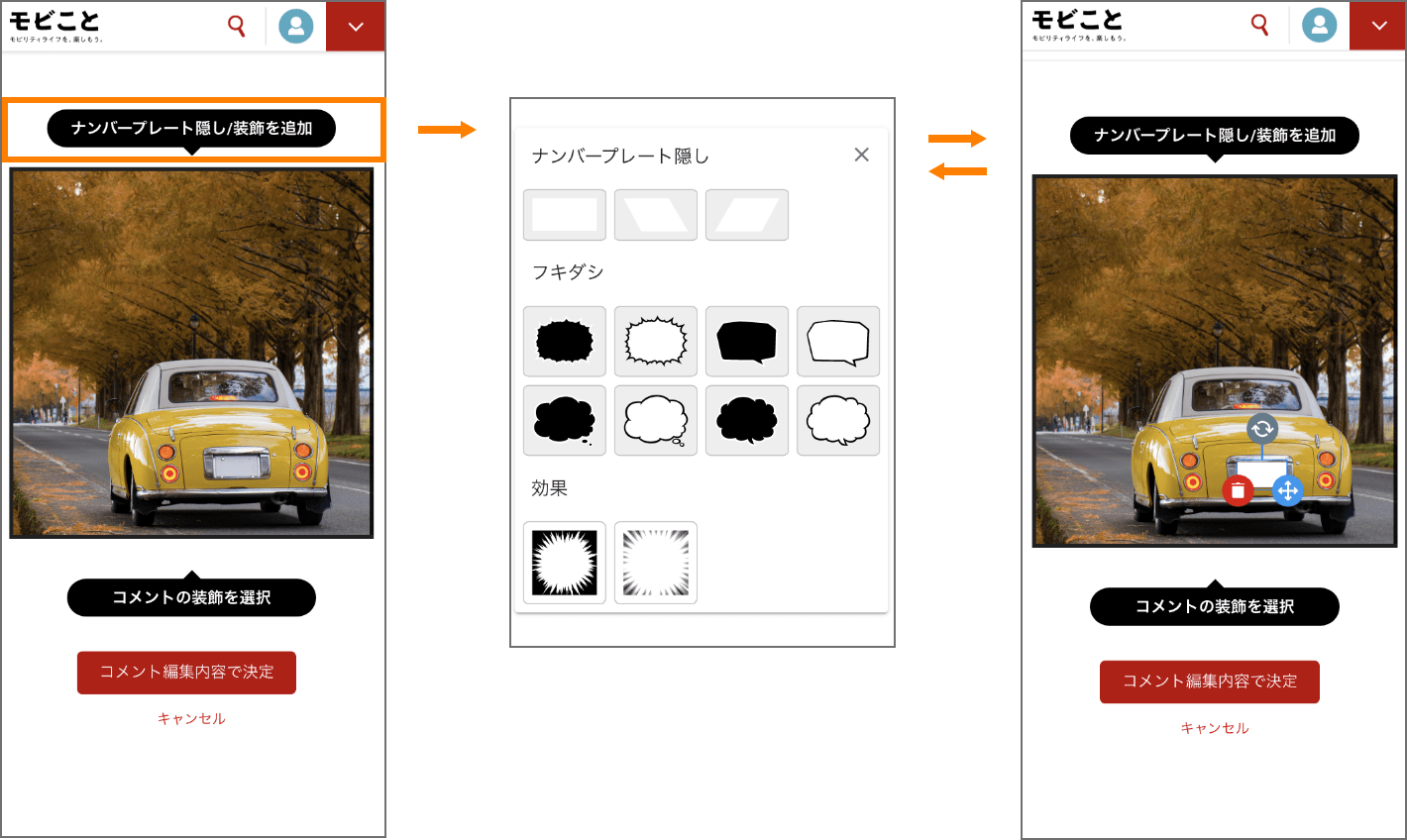
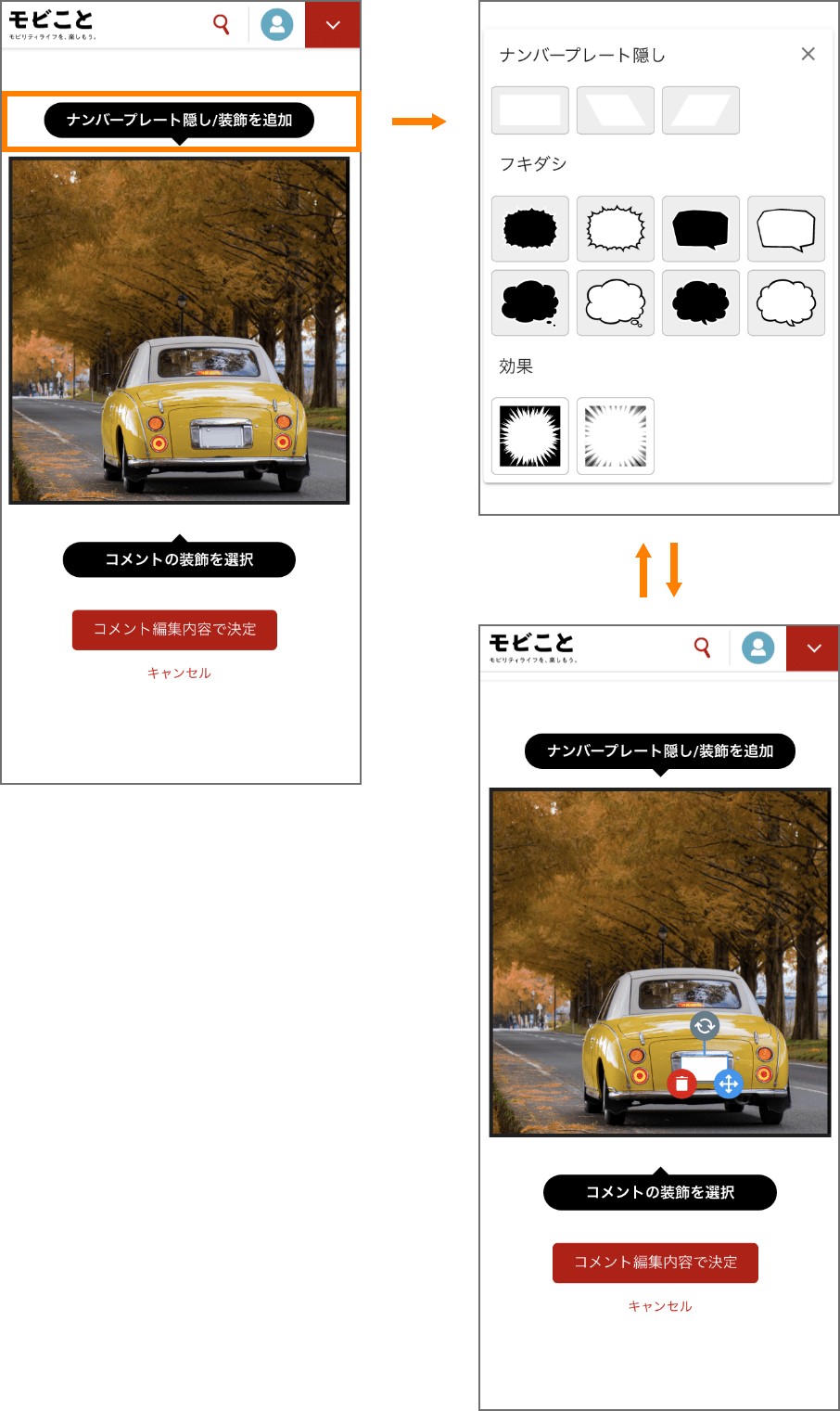
「コメント装飾を選択」を押すと、写真下にコメントを挿入することができます。(吹き出しは1つのみ)
テキストは、改行が可能で、全部で120文字まで挿入可能です。
テキストは、改行が可能で、全部で120文字まで挿入可能です。
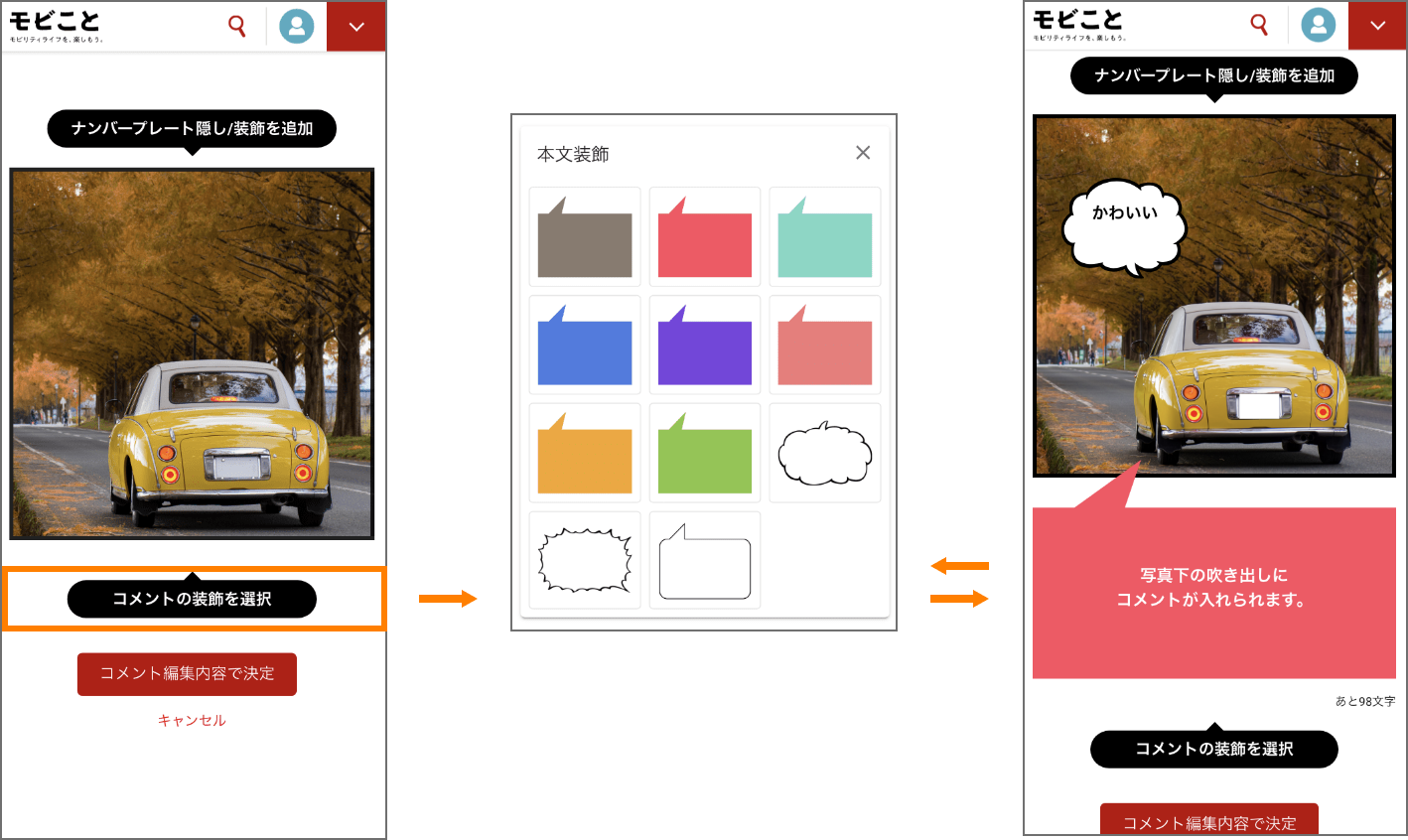
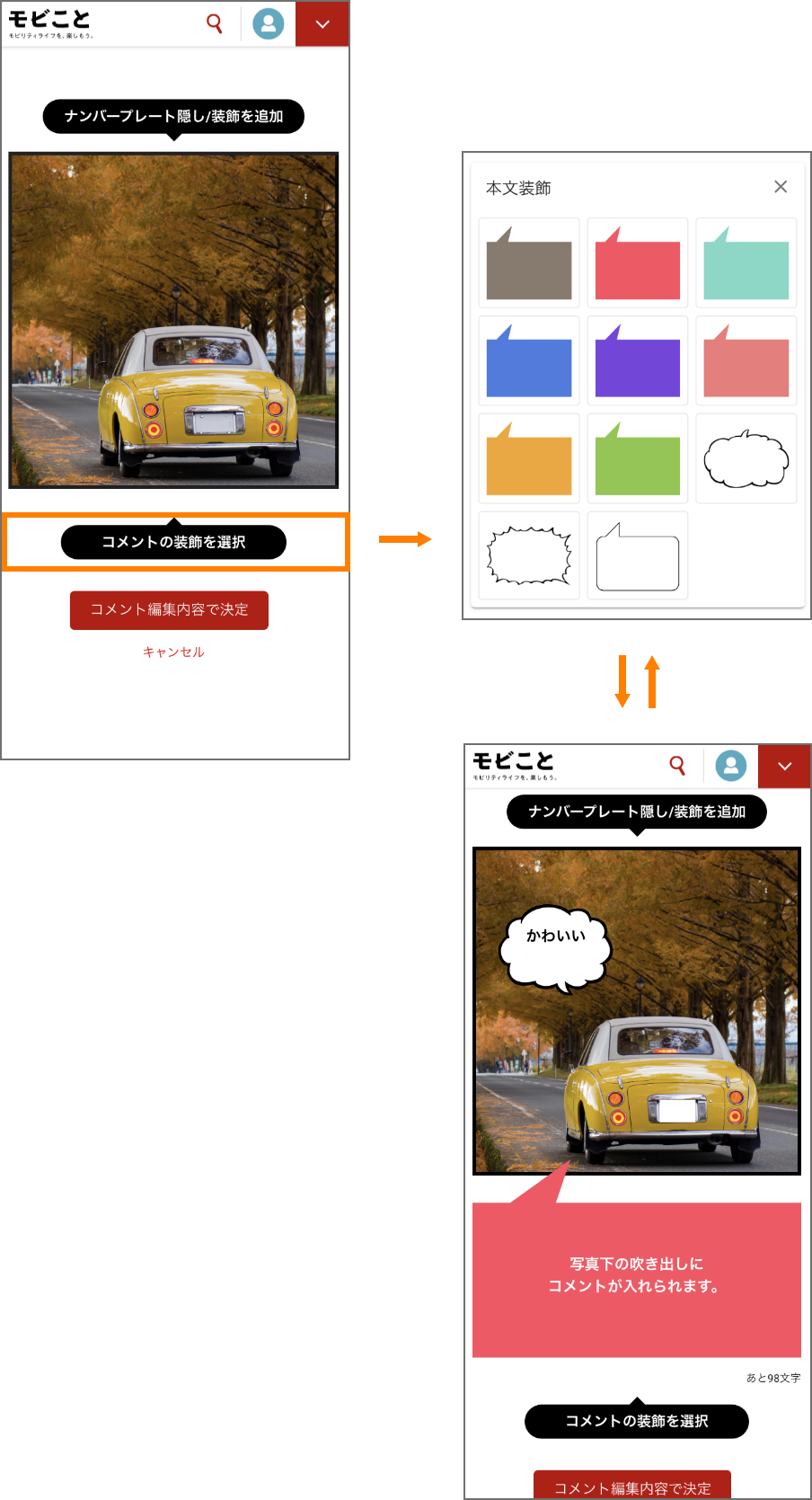
編集が終わったら「この編集内容で決定(赤ボタン)」を押してください。
編集した画像が、投稿フォームに挿入されます。投稿フォームの「編集する(黒ボタン)」を押すと、再度編集が可能です。
編集した画像が、投稿フォームに挿入されます。投稿フォームの「編集する(黒ボタン)」を押すと、再度編集が可能です。
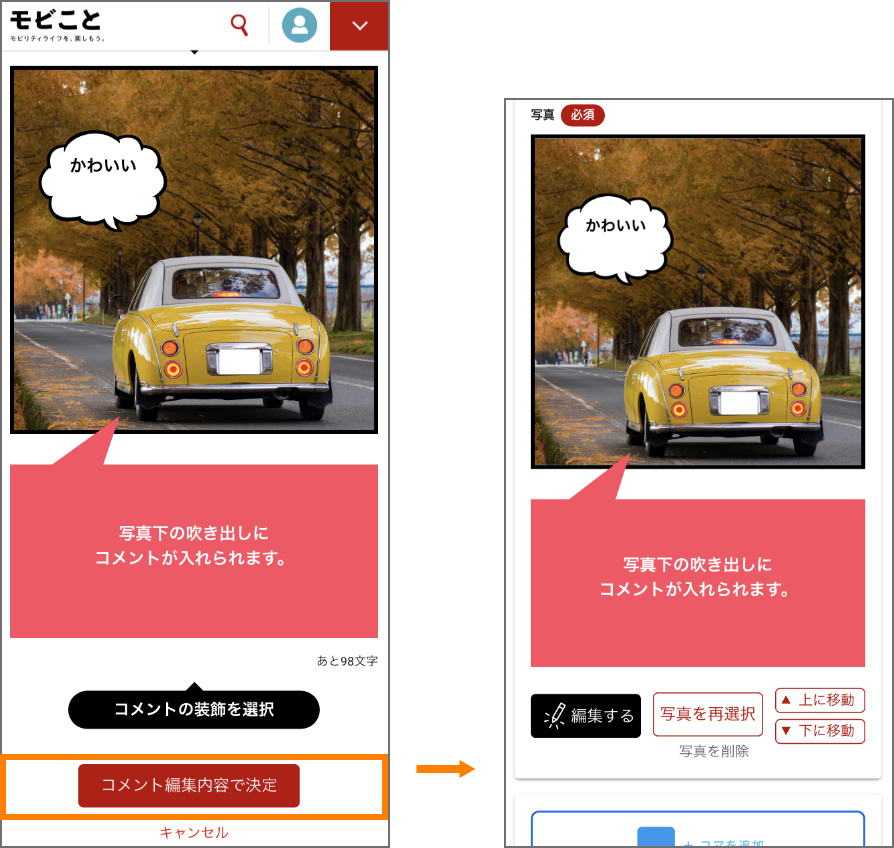
◆スポット登録方法
撮影した場所など、投稿に設置するスポットの登録方法について説明します。
① 「スポット」の検索窓に、スポット名を記入する
登録したいスポット名を入れてください。(通称名でもOK)
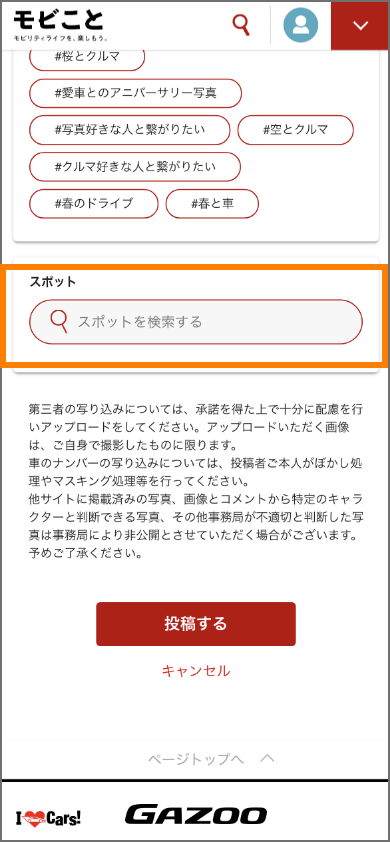
② 「Enter」を押して、候補を表示させる
検索窓の下に候補が出てきますので、該当するものを選択してください。
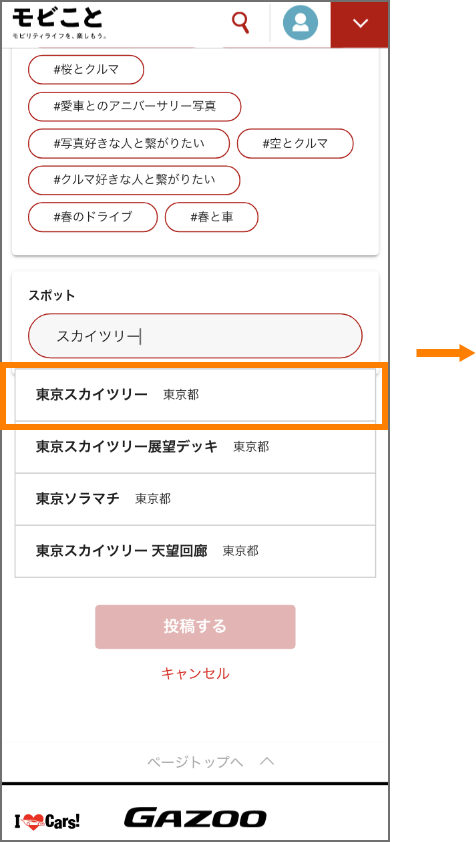
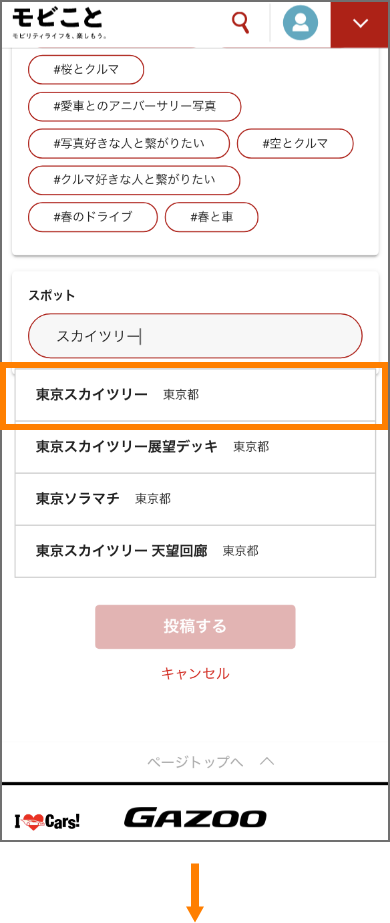
旗のマークが出たら登録完了。
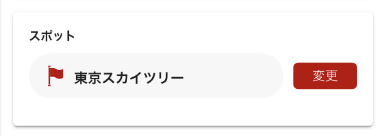
右の「変更」ボタンを押して、
スポットの変更もできます。
スポットの変更もできます。
投稿の報告
「GAZOO モビこと」内において、利用規約に違反する疑いがある投稿を発見された場合は、こちらより該当する理由を選択の上報告ください。
該当する理由を選択してください。
投稿の報告
通信に失敗しました。恐れ入りますがしばらくたってからやり直してください。
ご協力ありがとうございました
※報告者情報、報告内容については個人情報保護方針にて保護され、公開されることはありません。
注意事項
ご連絡に事務局が個別にお答えすることはありません。
ご連絡いただいた内容は、利用規約に照らし合わせて確認を行います。
ご連絡をいただいても違反が認められない場合には、対応・処理を実施しない場合もあります。
ご連絡いただいた内容は、利用規約に照らし合わせて確認を行います。
ご連絡をいただいても違反が認められない場合には、対応・処理を実施しない場合もあります。